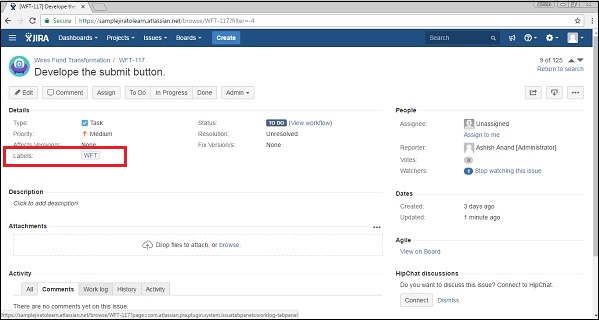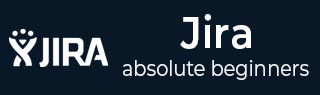
- JIRA教程
- JIRA - 主页
- JIRA - 概述
- JIRA - 项目
- JIRA - 问题
- JIRA - 工作流程
- JIRA - 安装
- JIRA - 免费试用设置
- JIRA - 登录
- JIRA - 仪表板
- JIRA - 问题类型
- JIRA - 屏幕
- JIRA - 问题创建
- JIRA - 克隆问题
- JIRA - 创建子任务
- JIRA - 将问题转换为子任务
- JIRA - 将子任务转换为问题
- JIRA - 使用 CSV 创建问题
- JIRA - 编辑问题
- JIRA - 通过电子邮件发送问题
- JIRA - 标记问题
- JIRA - 链接问题
- JIRA - 移动问题
- JIRA - 查看/更改历史记录
- JIRA - 观看问题并投票
- JIRA - 搜索
- JIRA - 高级搜索
- JIRA - 报告
- JIRA - 工作负载饼图
- JIRA - 创建的问题与已解决的问题
- JIRA - 燃尽图
- JIRA 有用资源
- JIRA - 快速指南
- JIRA - 有用的资源
- JIRA - 讨论
JIRA - 编辑问题
要在 JIRA 中编辑问题,用户必须导航到需要编辑的问题,然后单击问题以打开页面。下一步是单击“编辑”按钮,该按钮位于查看问题页面的左上角。它将打开类似于创建页面的编辑问题页面。
以下屏幕截图显示了如何访问编辑功能。
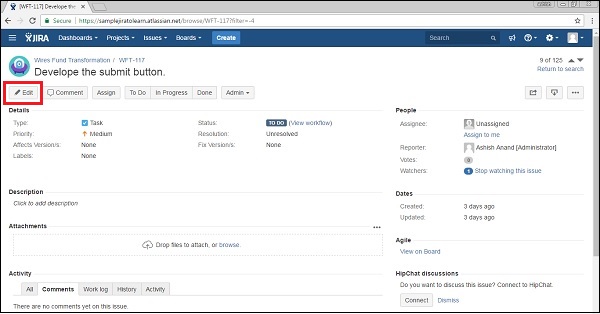
或者,将鼠标悬停在字段上并单击铅笔图标以内联编辑特定字段。
以下屏幕截图显示了如何在不单击主编辑按钮的情况下编辑特定字段 -
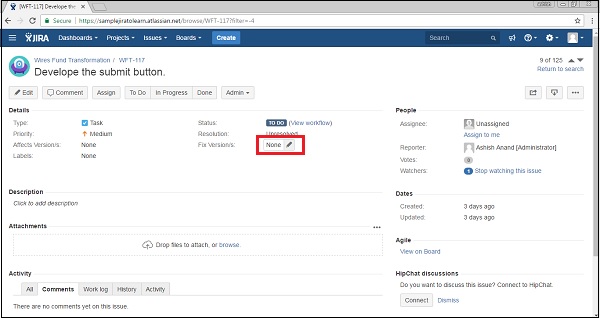
在编辑Issue页面相应字段修改Issue详情。以下屏幕截图显示了更新问题详细信息的编辑页面。
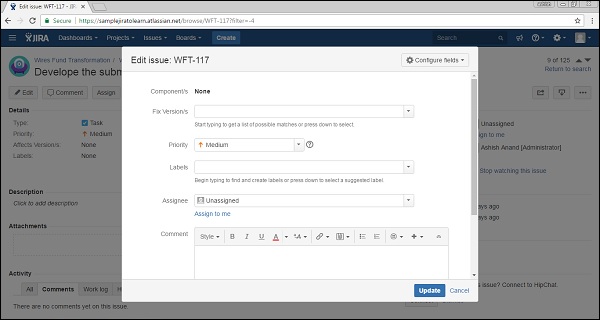
更新完成后,单击“更新”按钮。用户将能够在“查看问题”页面中看到编辑的文本/字段。
以下屏幕截图显示了更新的详细信息 -